电脑的声音图标不见了怎么回事 电脑声音的图标没有了如何恢复
更新时间:2021-08-29 11:28:00作者:huige
大家都知道任务栏右下角都会有一个声音图标,这样我们要调整声音的时候就很方便,不过有些小伙伴可能会遇到电脑的声音图标不见了的情况,很多人不知道要怎么办,其实我们可以简单设置一下即可恢复,跟着小编来学习一下电脑声音的图标没有了的详细恢复步骤吧。
具体步骤如下:
1.单击鼠标右键,然后选择“个性化”。
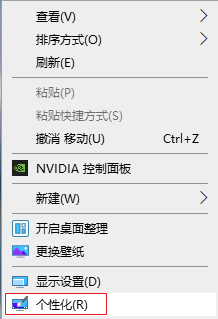
2.在弹出的“设置”对话框左侧点击“任务栏”,在右侧选择“哪些图标显示在任务栏上”。
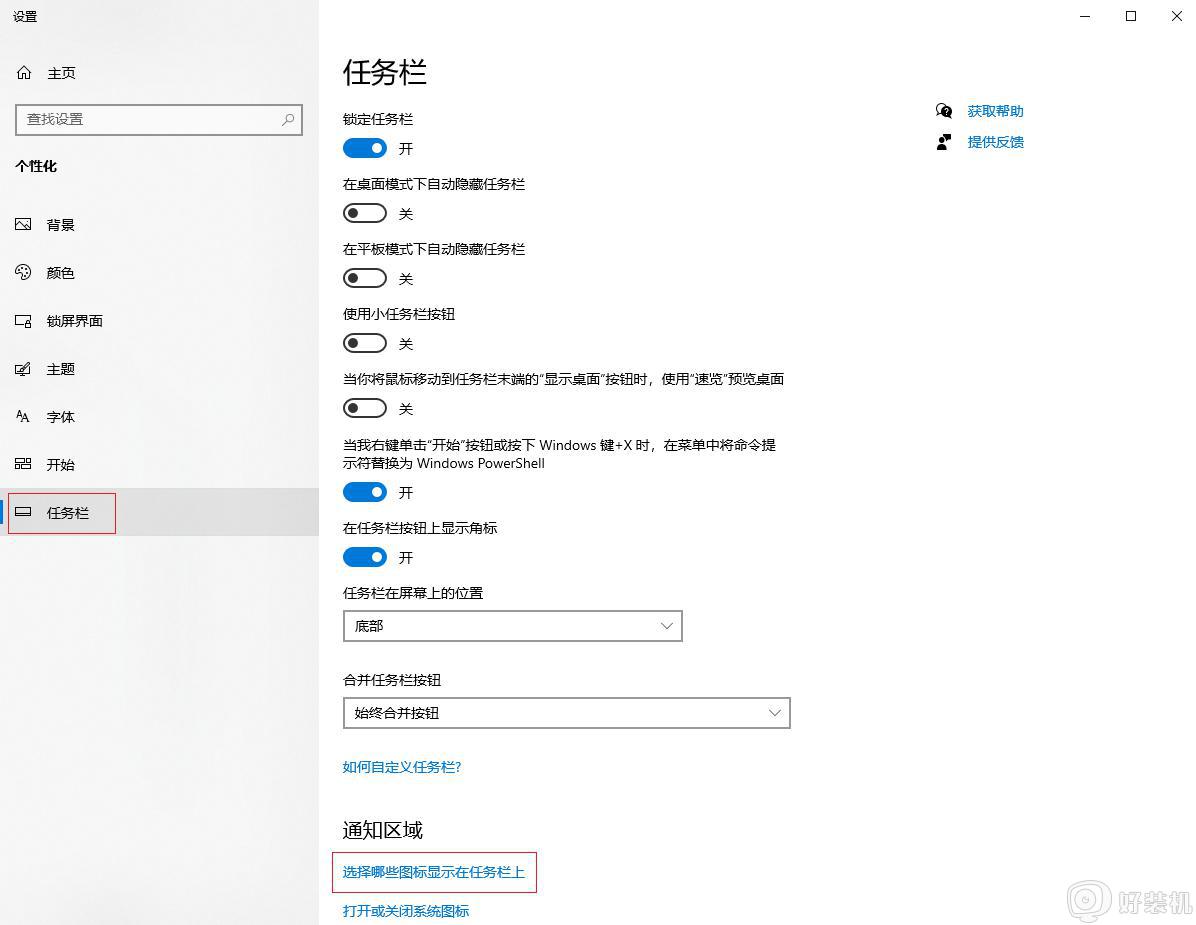
3.把“音量”图标设置为开启状态即可。
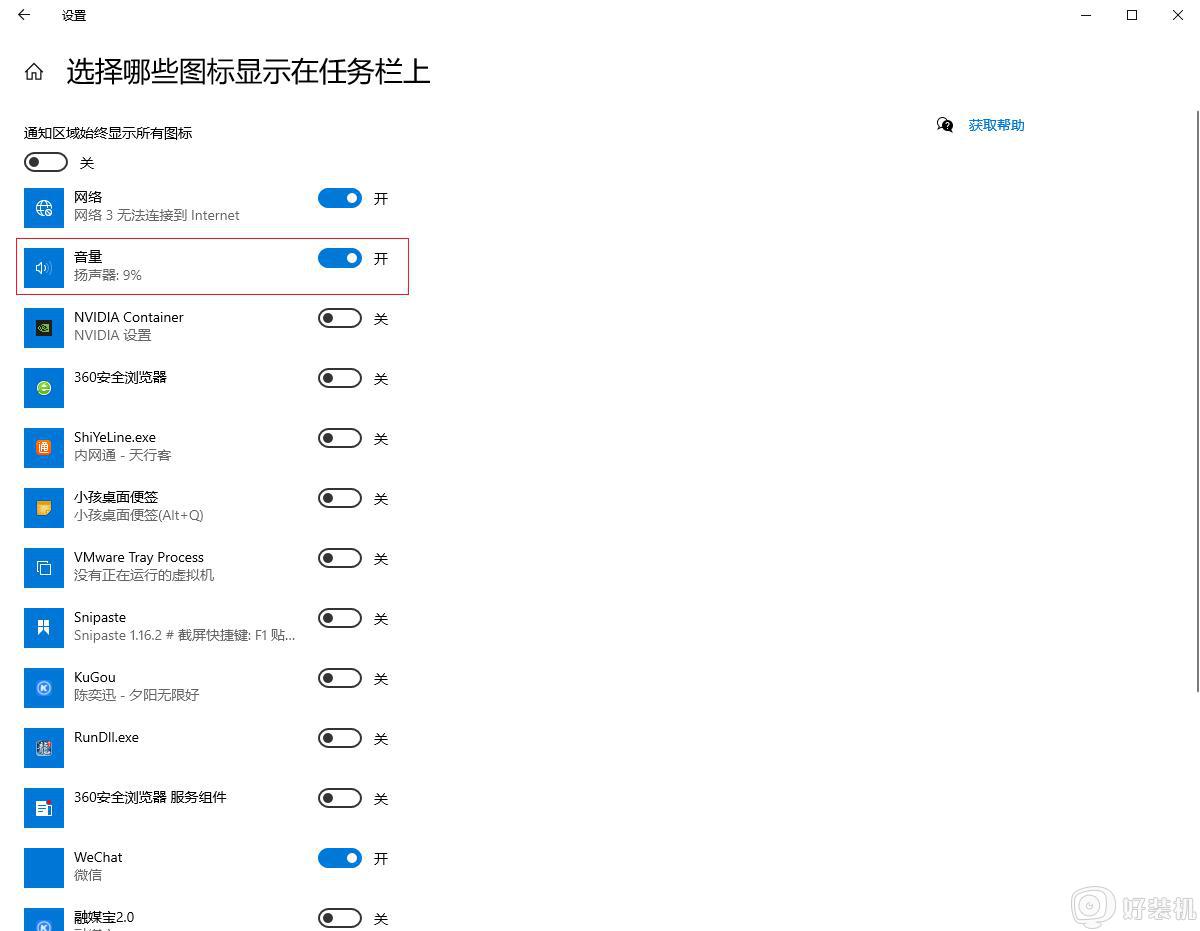
4.这样“音量”图标就出现在了任务栏中了。
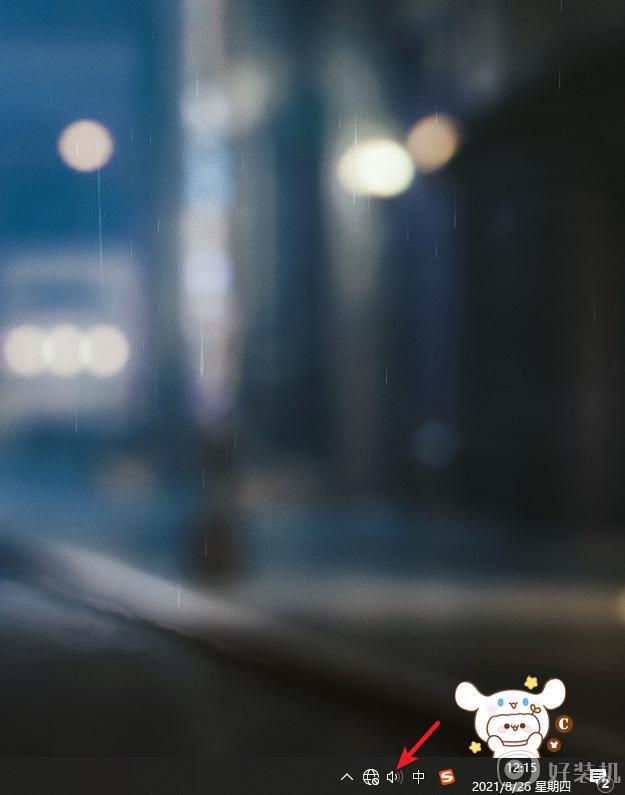
通过上面的方法操作之后,就会发现电脑的声音图标又回来了,是不是很简单呢,有一样需要的用户们可以学习上面的方法来进行解决吧。
电脑的声音图标不见了怎么回事 电脑声音的图标没有了如何恢复相关教程
- 音量图标不见了如何在工具栏显示 电脑工具栏恢复音量图标的设置方法
- windows声音图标不见了哪里找 windows声音图标不见了的找回方法
- 右下角小喇叭不见了怎么恢复 电脑右下角小喇叭不见的解决方法
- 电脑工具栏音量图标不见了怎么恢复 电脑工具栏音量图标不见了的解决方法
- 电脑的喇叭图标不见了怎么调出来 电脑桌面喇叭图标不见怎么恢复显示
- 电脑没有声音怎么办 电脑没有声音三种原因和解决方法
- 电脑音量键不见了怎么弄出来 电脑音量图标不见了的找回方法
- 新电脑没有声音音量图标显示红叉怎么修复
- 台式电脑没有声音怎么回事 台式电脑没声音了恢复步骤
- 电脑突然没声音了是什么原因 电脑突然没声音了怎么恢复
- 蓝牙耳机连接电脑声音断断续续的怎么回事?蓝牙耳机连接电脑后时断时续如何解决
- mindmanager怎么设置中文 mindmanager英文版语言切换中文版的方法
- cdr缩略图无法显示怎么回事 cdr缩略图不显示如何处理
- pureref怎么设置中文 pureref设置中文的方法
- mumu模拟器安装apk没反应怎么回事 mumu模拟器安装apk失败的解决教程
- 傲游浏览器关闭标签页时总是弹出关闭所有标签页提示如何处理
电脑常见问题推荐
- 1 罗技gpw二代怎么调dpi 罗技gpw二代调鼠标dpi的方法
- 2 奔图打印机怎么连接wifi 奔图打印机连接wifi步骤
- 3 steam开通市场的步骤 steam在哪开通市场
- 4 谷歌浏览器怎么改成简体中文 谷歌浏览器怎样调成简体中文
- 5 宽带无法访问互联网怎么办 宽带已连接无法访问互联网的解决方法
- 6 英特尔cpu序列号查询方法?英特尔cpu序列号在哪里看
- 7 mumu模拟器闪退怎么解决 mumu模拟器闪退解决方法
- 8 百度网盘下载失败125017的原因是什么 百度网盘下载失败提示125017如何处理
- 9 苹果数据线连接电脑只显示充电怎么回事 苹果手机数据线插在电脑上只显示充电如何解决
- 10 联想触摸板没反应怎么办 笔记本电脑触摸板没反应处理方法
